
- •Часть II
- •Камышинский технологический институт (филиал)
- •Часть II
- •Лабораторная работа № 1 Организация работы с документами Microsoft Word
- •Лабораторная работа № 2 Работа с шаблонами документов в microsoft word
- •Лабораторная работа № 3 Работа с мастерами в microsoft word
- •Лабораторная работа № 4 Создание серийных документов в microsoft word
- •Лабораторная работа № 5 Освоение средств создания презентаций на основе приложения PowerPoint
- •Задание 1. Улучшить оформление презентации.
- •Задание 4. Создать свою презентацию.
- •Задание 5. Научиться управлять показом своей презентации.
- •Лабораторная работа № 6 Создание базы данных в microsoft access
- •Company Name Организация
- •Создайте таблицу Клиенты, используя следующую информацию табл. 2.
- •Создание таблицы по проекту пользователя
- •Присвоение имен полям и выбор типа данных
- •Лабораторная работа № 7 Работа с записями таблицы
- •Лабораторная работа № 8 Проектирование запросов
- •1. Постройте нужный запрос.
- •2. В пункте главного меню Query (Запрос) активизируйте кнопку Make-Table Query (Создание таблицы).
- •Лабораторная работа № 9 Установление связей между таблицами. Запросы на основе связанных таблиц
- •Установив целостность данных, необходимо придерживаться следующих правил:
- •Контрольные вопросы
- •Лабораторная работа № 10 создание форм и графиков с помощью мастера форм
- •1. Откройте окно базы данных.
- •Лабораторная работа № 11 Создание отчетов при помощи мастера отчетов
- •Последовательность выполнения
- •Лабораторная работа № 12 Броузер microsoft internet explorer
- •Контрольные вопросы
- •Лабораторная работа № 13 Поиск информации в сети Internet
- •Простые приемы поиска Web-страниц
- •Поисковые системы в Интернет
- •Поиск по адресам
- •Ресурсы Интернет
- •Задание для самостоятельной работы
- •Лабораторная работа № 14 Электронная почта в сети Internet
- •Список использованной и рекомендуемой литературы
- •Часть II
- •400131 Волгоград, просп. Им. В. И. Ленина, 28.
- •400131 Волгоград, ул. Советская, 35.
1. Постройте нужный запрос.
2. В пункте главного меню Query (Запрос) активизируйте кнопку Make-Table Query (Создание таблицы).
3. В появившемся диалоговом окне дайте имя таблице (Невыполненные заказы) и нажмите ОК.
4. Выполните запрос.
Запрос на обновление. Используя запрос, можно обновить записи, удовлетворяющие некоторому условию, например, Вы решили снизить цену на сахар до 8 руб. Для выполнения запроса на обновление проделайте следующее:
1. Постройте запрос на выборку нужных записей (в качестве условия отбора для поля Описание товара введите – Сахар).
2. В пункте главного меню Query (Запрос) активизируйте кнопку Update Query (Обновление).
3. В строке Update To (Обновление) под полем замены (цена за единицу) введите новое значение (8).
4. Выполните запрос.
При выполнении запроса на обновление записи в таблице обновляются и отменить изменения будет невозможно. Чтобы просмотреть результаты запроса, необходимо перейти в режим таблицы.
Запрос на удаление. Для удаления группы записей используйте Delete Query (Запрос на удаление). Например, если нужно удалить записи с номером заказа более 5, выполните следующие шаги:
1. Постройте запрос на выборку записей.
2. В пункте главного меню Query (Запрос) активизируйте кнопку Delete (Удаление).
3. Выполните запрос.
Содержание отчета
Выполнение всех пунктов задания.
Выполнение задания для самостоятельной работы.
Ответы на контрольные вопросы.
Контрольные вопросы
Для чего служат запросы?
Как с помощью запроса можно производить вычисления в таблице?
Как, используя запрос, удалить записи из таблицы?
Как преобразовать запрос в фильтр?
Задание для самостоятельной работы
В базе данных Комплектующие создайте несколько запросов на выборку, а также запросы на добавление таблицы, обновление и удаление записей.
Лабораторная работа № 9 Установление связей между таблицами. Запросы на основе связанных таблиц
Время на выполнение – 2 часа.
Цель работы: научиться устанавливать связь между таблицами и строить на основе связанных таблиц запросы.
Основные сведения по теме
Установление связи «Один ко многим». Прежде чем устанавливать связь между таблицами, необходимо убедиться в том, что соблюдены все условия установки связи:
1. В связываемых базах данных есть совпадающие по содержанию поля.
2. Тип этих полей одинаков.
Установите связь между таблицами Клиенты и Заказы по полю Код клиента. Для этого необходимо выполнить следующие дествия:
Последовательность выполнения
1. Выберите пункт главного меню Tools ► Relationships (Сервис –Схема данных), откроется окно Relationships (Схема данных).
2.
Выберите пункт меню Relationships
►
Show
Table
(Связи ►
Добавить таблицу)
или нажмите
одноименную кнопку на панели инструментов
![]() .
.
3. В открывшемся окне Show Table (Добавить таблицу) выделите таблицу Клиенты и нажмите кнопу Add (Добавить), затем также поступите с таблицей Заказы. Нажмите кнопку Close (Закрыть).
4. Находясь в окне Схема данных (рис. 62), перетащите поле Код клиента из списка полей Клиенты в список полей Заказы на поле Код клиента.
5. В появившемся окне Edit Relationships (Связи) нажмите кнопку Create (Создать).
В окне Relationships (Схема данных) между связываемыми таблицами появится линия, символизирующая установку связи (рис. 62). Далее необходимо закрыть окно, а на запрос Access о сохранении макета ответить утвердительно.
Что означает целостность данных?
Целостность данных означает систему правил, используемых в Microsoft Access для поддержания связей между записями в связанных таблицах, а также обеспечивает защиту от случайного удаления или изменения связанных данных. Установить целостность данных можно, если выполнены следующие условия:
Связанное поле главной таблицы является ключевым полем или имеет уникальный индекс.
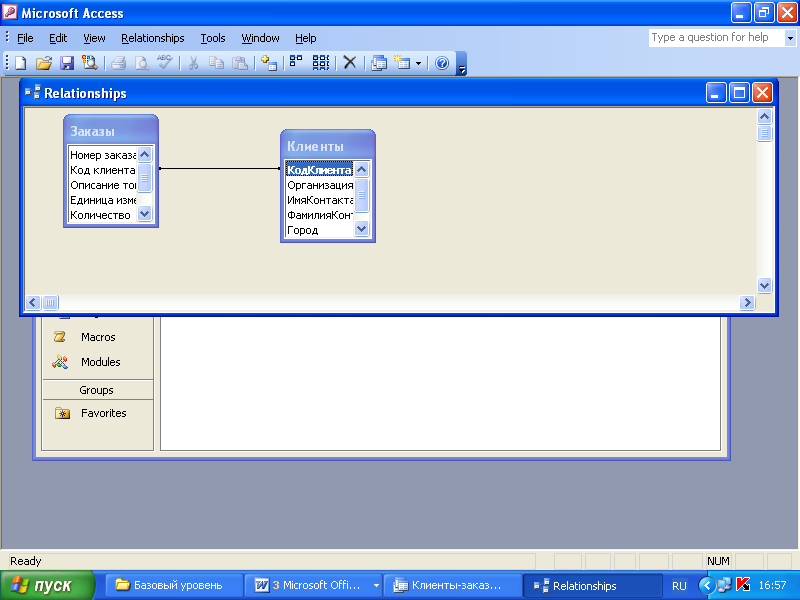
Рис. 62. Окно Схема данных
Связанные поля имеют один тип данных. Здесь существует два исключения. Поле счетчика может быть связано с числовым полем, если в последнем в свойстве Размер поля (Field Size) указано значение Длинное целое, а также поле счетчика можно связать с числовым полем, если и в обеих ячейках свойства Размер поля (Field Size) задано значение Код репликации (Replication ID).
Обе таблицы принадлежат одной базе данных Microsoft Access. Если таблицы являются связанными, то они должны быть таблицами Microsoft Access. Для установки целостности данных база данных, в которой находятся таблицы, должна быть открыта. Для связанных таблиц из баз данных других форматов установить целостность данных невозможно.
